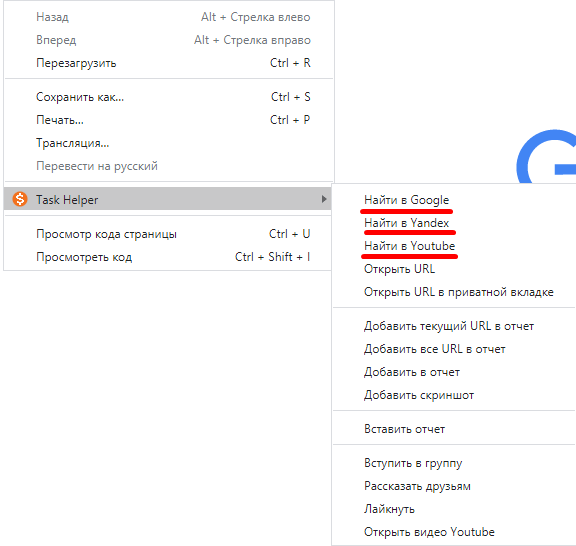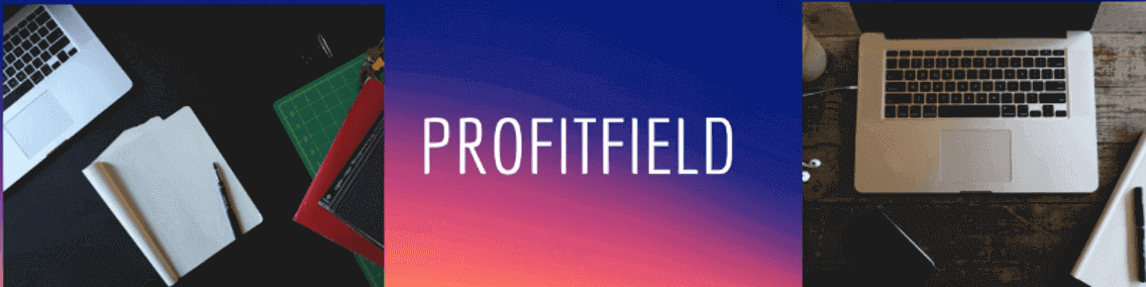TASK HELPER-ПОЛЕЗНОЕ РАСШИРЕНИЕ ДЛЯ ВЫПОЛНЕНИЯ КЛИКОВЫХ ЗАДАНИЙ
 Как известно кликовые задания являются одними из самых простых и доходных на буксах.Но при их выполнении приходится часто заниматься рутинной работой,копируя и вставляя ссылки в отчёт вручную.И это сильно замедляет работу явно не добавляя энтузиазма.Процесс можно автоматизировать с помощью расширения для браузера Task helper.Это может существенно повысить эффективность такой работы и как следствие позволит больше зарабатывать.Плагин является бесплатным и много пользователей уже давно оценили его достоинства и полезность при выполнении кликовых заданий. Очень доступный функционал и простота в работе дадут возможность пользоваться этим расширением всем желающим.Установить его можно в браузеры Google Chrome и Opera.Когда-то давно Task helper можно было свободно установить из репозиториев этих браузеров,но сейчас его там нет.На данный момент установка плагина в эти браузеры возможна другим способом.
Как известно кликовые задания являются одними из самых простых и доходных на буксах.Но при их выполнении приходится часто заниматься рутинной работой,копируя и вставляя ссылки в отчёт вручную.И это сильно замедляет работу явно не добавляя энтузиазма.Процесс можно автоматизировать с помощью расширения для браузера Task helper.Это может существенно повысить эффективность такой работы и как следствие позволит больше зарабатывать.Плагин является бесплатным и много пользователей уже давно оценили его достоинства и полезность при выполнении кликовых заданий. Очень доступный функционал и простота в работе дадут возможность пользоваться этим расширением всем желающим.Установить его можно в браузеры Google Chrome и Opera.Когда-то давно Task helper можно было свободно установить из репозиториев этих браузеров,но сейчас его там нет.На данный момент установка плагина в эти браузеры возможна другим способом.
УСТАНОВКА В БРАУЗЕР
Рассмотрим на примере браузера Google Chrome.Task helper запакован в rar-архив,который нужно скачать. Затем распаковываем архив с помощью таких программ как 7zip,WinRAR или любой другой подобной.На многих устройствах такие архиваторы-распаковщики стоят по умолчанию.После этого заходим в Google Chrome в раздел «расширения» и в правом верхнем углу переводим ползунок вправо «в режим разработчика» Затем у вас появится кнопка «загрузить распакованное расширение»

Нажимаем на эту кнопку и плагин Task helper установится в вашем браузере.После этого ползунок нужно перевести влево [на обычный режим],чтобы не выскакивали ошибки при работе плагина.Для браузера Opera установка идет по тому же сценарию.
ДВА СПОСОБА ВЫПОЛНЕНИЯ ЗАДАНИЙ
Task helper автоматизирует и значительно облегчает работу с кликовыми заданиями.В нём встроен секундомер, поэтому на страницах вы будете находиться ровно столько сколько нужно.Плагин запоминает посещённые страницы и после выполнения задания ссылки с этих страниц остаются во внутренней памяти расширения.Их можно спокойно вставить в окно расширения.
Первый способ Возьмем для примера среднестатистическое кликовое задание.Обычно это переход по поисковому запросу на нужный сайт и нахождение на его страничках определенное время.Далее возможно будет посещение нескольких страниц сайта рекламодателя.После того как вы посетили все нужные страницы открываем Task helper и нажимаем «создать новый отчет»
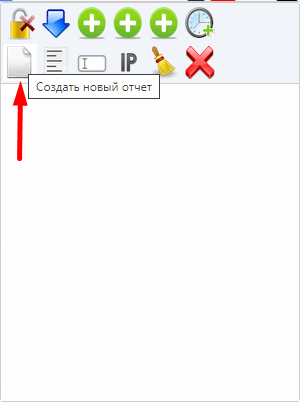
Затем в окне расширения открываем контекстное меню и правой клавишей мыши кликаем по пункту меню «добавить все url в отчет»
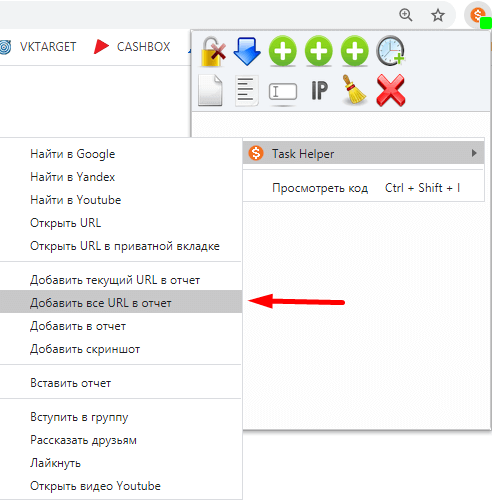
Ссылки со всех страниц,которые мы посещали ранее появятся в отчете.
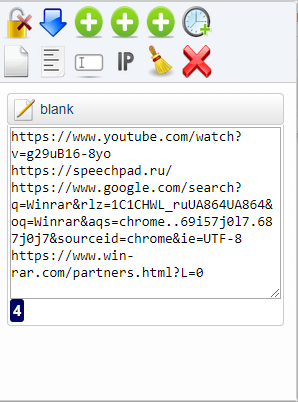
Далее эти ссылки следует вставить в отчет для рекламодателя.Для этого на странице,где находится задание с отчетом открываем контекстное меню,и с помощью правой клавишей мыши выбираем пункт «вставить отчет»
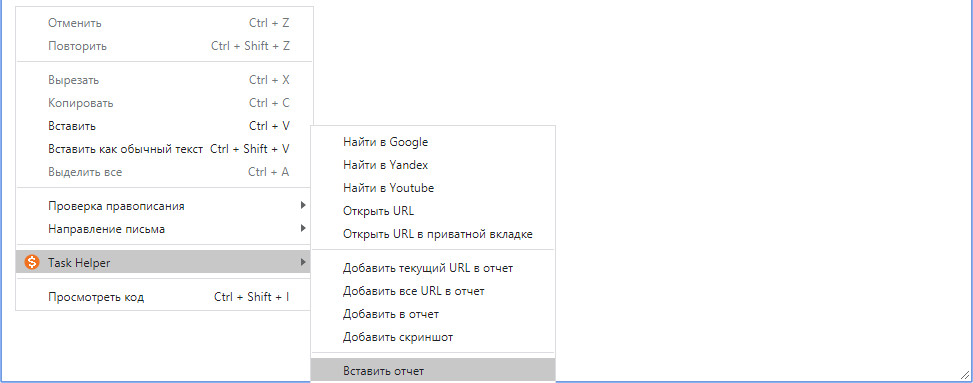
Ссылки моментально появятся в вашем отчете.Выполнение заданий с помощью Task helper займет гораздо меньше времени чем копирование и вставка каждой ссылки по отдельности.
Второй способ Перед выполнением задания нужно открыть форму отчета в Task helper кликнув по уже знакомому значку «создать новый отчет»
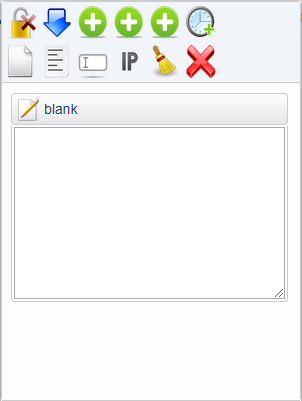
Теперь при посещении любой странички ссылка с нее будет добавляться в окно расширения.При этом в нижнем правом углу на долю секунды будет появляться небольшой тизер, который будет уведомлять вас о добавившейся ссылке.
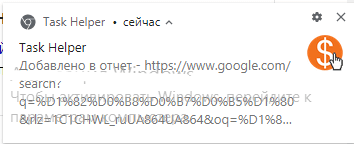
Таким образом в Task helper добавляются ссылки и затем уже через знакомое контекстное меню их нужно вставить в отчёт для рекламодателя.
НАСТРОЙКИ РАСШИРЕНИЯ
В верхней части окна плагина есть значки для управления.Наведя курсор на каждый из них можно посмотреть что он означает.В Task helper все очень просто и интуитивно понятно.
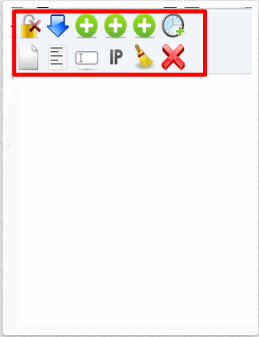
Что бы настроить параметры нужно навести курсор на значок плагина и открыть контекстное меню с помощью правой клавиши мыши и выбрать пункт «параметры»
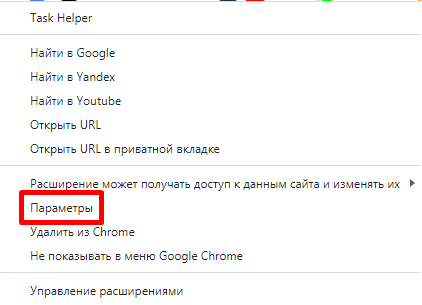
Здесь можно настроить на ваше усмотрение горячие клавиши,изменить размеры всплывающего окна,настроить поисковую систему,включить звуковые уведомления,нумерацию ссылок и некоторые другие опции
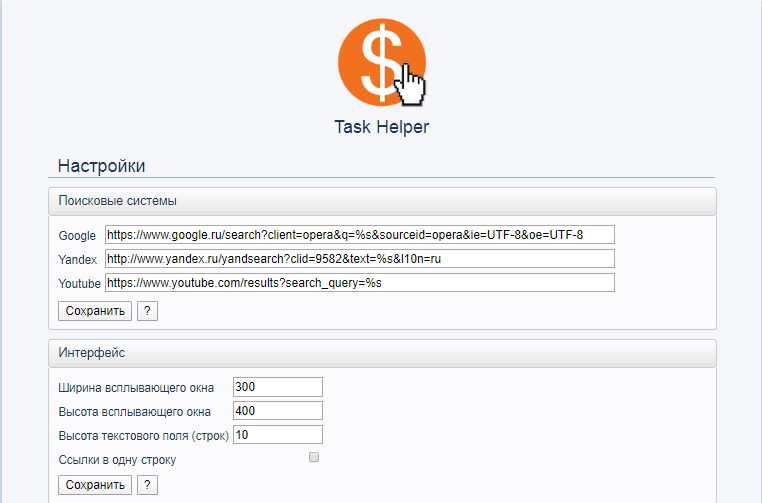

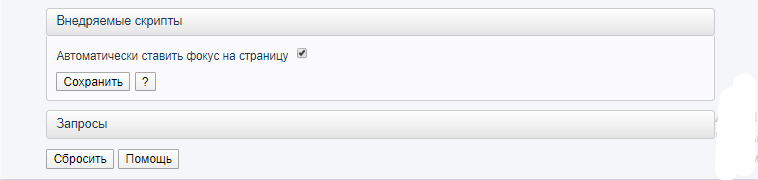
В Task helper ещё есть одна довольно полезная функция.Часто в начале выполнения любого задания бывает,что вам нужно зайти в ту или иную поисковую систему.Для этого требуемый поисковик отдельно открывать не нужно.Это можно сделать с помощью контекстное меню расширения.Копируем поисковый запрос и заходим в Google,Яндекс или YouTube.